प्रश्न
समस्या: Web-start.org होमपेज को अनइंस्टॉल कैसे करें?
मैं अपने डिफ़ॉल्ट प्रारंभ पृष्ठ और खोज प्रदाता के रूप में Google का उपयोग करता था, लेकिन किसी कारण से इसे Web-start.org द्वारा बदल दिया गया है। मुझे यकीन है कि मैंने इसे सेट नहीं किया है, इसलिए मुझे लगता है कि मेरे सिस्टम में वायरस है। क्या आप कृपया google.com को मेरी डिफ़ॉल्ट खोज के रूप में फिर से सेट करने में मेरी सहायता कर सकते हैं? बहुत धन्यवाद!
हल उत्तर
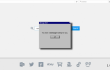
एक बदला हुआ वेब ब्राउज़र का प्रारंभ पृष्ठ, खोज इंजन, नया टैब, और अन्य सेटिंग्स एक आह है कि आपका वेब ब्राउज़र अपहरण कर लिया गया है। इसलिए, यदि इसके बजाय आपने अपनी डिफ़ॉल्ट खोज और होमपेज देखना शुरू कर दिया है
वेब-start.org, यह एक स्पष्ट संकेत है कि वेब स्टार्ट अपहर्ता ने सिस्टम पर स्थापित वेब ब्राउज़र पर अपना एक्सटेंशन सफलतापूर्वक गिरा दिया है। सुरक्षा विशेषज्ञों ने पहले ही इस नकली खोज को स्वीकार कर लिया है और इसे 'ब्राउज़र हाइजैकर' और 'संभावित रूप से अवांछित प्रोग्राम' (पीयूपी) की श्रेणियों को सौंप दिया है।जबकि पहली झलक से यह एक साधारण खोज इंजन प्रतीत होता है, बेहतर होगा कि Web-start.org वायरस का उपयोग न किया जाए। यह अपहरणकर्ता तृतीय-पक्ष खुदरा विक्रेताओं के साथ काम करता है, जिसका अर्थ है कि इसके खोज परिणामों को प्राथमिकता में तृतीय-पक्ष लिंक और विज्ञापनों को प्रदर्शित करने के लिए बदला जा सकता है। नतीजतन, आवश्यक स्रोतों को खोजना मुश्किल हो सकता है। उसके ऊपर, Web-start.org संदिग्ध/असुरक्षित वेबसाइटों पर जाने या सिस्टम पर किसी अन्य PUP को डाउनलोड करने के जोखिम को बढ़ाता है। इस खोज को तृतीय-पक्ष विज्ञापनों के साथ भी जोड़ा जा सकता है, इस प्रकार, प्रत्येक ब्राउज़िंग सत्र परेशान करने वाले पॉप-अप, वीडियो, बैनर और अन्य प्रकार के विज्ञापनों से बाधित हो जाएगा। के अतिरिक्त, Web-start.org अपहर्ता ट्रैकिंग कुकीज़ का एक इनबिल्ट पैकेज होता है, इसलिए एक बार इंस्टॉल हो जाने पर यह रिकॉर्ड करने वाला है कि आप किन वेबसाइटों पर जाते हैं, आप किस सामग्री में रुचि रखते हैं, आप किस सॉफ्टवेयर का उपयोग करते हैं, और इसी तरह। दुर्भाग्य से, लेकिन यह आपका आईपी पता, भौगोलिक स्थिति, ईमेल पता और इसी तरह की संवेदनशील जानकारी भी एकत्र कर सकता है।
Web-start.org प्रारंभ पृष्ठ फेसबुक, ट्विटर, जीमेल, ईबे, अमेज़ॅन, अलीएक्सप्रेस, और अन्य सहित सबसे लोकप्रिय साइटों के त्वरित लिंक शामिल हैं। इसके अलावा, यह रीइमेज पीसी ऑप्टिमाइजेशन टूल को बढ़ावा देता है, जो वैध सॉफ्टवेयर है जिसका हम अत्यधिक उपयोग करने की सलाह देते हैं। हालांकि, इस खोज इंजन द्वारा प्रचारित किसी भी लिंक और सॉफ़्टवेयर पर भरोसा नहीं किया जाना चाहिए क्योंकि उन्हें तीसरे पक्ष द्वारा समझौता किया जा सकता है। यदि आप अधिक जानकारी के लिए चुनते हैं, उदाहरण के लिए, इसके वितरण के तरीके, तो आपको पढ़ना चाहिए ये पद. कुल मिलाकर, सुरक्षा विशेषज्ञ लोगों को इसकी अत्यधिक अनुशंसा करते हैं Web-start.org PUP को अनइंस्टॉल करें सिस्टम से ASAP।
Web-start.org होमपेज को अनइंस्टॉल कैसे करें?
इन फ़ाइलों की स्थापना रद्द करने के लिए, आपको का लाइसेंस प्राप्त संस्करण खरीदना होगा रीइमेज रीइमेज सॉफ़्टवेयर अनइंस्टॉल करें।
Web-start.org एक वायरस नहीं है। फिर भी, इसे एक संभावित अवांछित कार्यक्रम के रूप में समझा जाता है, जिसका अर्थ है कि इसे रखने से आपके पीसी के प्रदर्शन पर नकारात्मक प्रभाव पड़ सकता है और अन्य अवांछित कार्यक्रमों में घुसपैठ हो सकती है। इसलिए, आपको चाहिए Web-start.org होमपेज को अनइंस्टॉल करें बिना किसी संदेह के। इसे दो तरीकों से किया जा सकता है। सबसे पहले, आप एक पेशेवर मैलवेयर हटाने वाला टूल इंस्टॉल कर सकते हैं और इसके साथ एक स्कैन चला सकते हैं। हमारी सिफारिश का उपयोग करना होगा रीइमेजमैक वॉशिंग मशीन X9. यह इस पीयूपी को सभी फाइलों और एक्सटेंशन के साथ हटा देगा जो इससे संबंधित हैं। फिर भी, Web-start.org PUP को मैन्युअल रूप से हटाना भी संभव है। नीचे दिए गए निर्देश यह बताएंगे कि यह कैसे करना है।
स्टेप 1। दुर्भावनापूर्ण शॉर्टकट हटाएं
- अपने डेस्कटॉप पर Google Chrome का शॉर्टकट ढूंढें, उस पर राइट-क्लिक करें और चुनें गुण।
- के पास जाओ शॉर्टकट टैब और ढूंढें लक्ष्य क्षेत्र।
- URL पता से शुरू होना चाहिए वेब-start.org/... इसे हटाएं, क्लिक करें लागू करना, और फिर ठीक है।
- अन्य वेब ब्राउज़र (इंटरनेट एक्सप्लोरर, माइक्रोसॉफ्ट एज, मोज़िला फ़ायरफ़ॉक्स, सफारी, ओपेरा, आदि) के साथ समान चरणों को दोहराएं जो आपके पीसी पर स्थापित हैं।
चरण दो। संदिग्ध एप्लिकेशन अनइंस्टॉल करें
- क्लिक शुरू और चुनें कंट्रोल पैनल।
- के पास जाओ कार्यक्रमों और सुविधाओं और Web-start.org या किसी अन्य संदिग्ध एप्लिकेशन को हटा दें। यह एप्लिकेशन पर क्लिक करके और चयन करके किया जा सकता है स्थापना रद्द करें।
चरण 3। वेब ब्राउज़र की सेटिंग रीसेट करें
गूगल क्रोम:
- Google Chrome खोलें, यहां जाएं मेन्यू ऊपरी दाएं कोने में तीन-बार बटन पर क्लिक करके।
- चुनते हैं उपकरण और फिर जाओ एक्सटेंशन.
- के लिए देखो वेब-start.org एक्सटेंशन, इसे चुनें और क्लिक करें ट्रैश आइकन.
- फिर से मेन्यू खोलें और जाएं समायोजन. स्टार्टअप भाग पर खोजें, और क्लिक करें सेटपृष्ठों एक विशिष्ट पृष्ठ या पृष्ठों के एक सेट को खोलने के विकल्प के आगे।
- हटाना वेब-start.org पर क्लिक करके साइट खोजें एक्स और फिर उस साइट का पता दर्ज करें जिसे आप अपने होमपेज के रूप में उपयोग करना पसंद करते हैं।
- फिर जाएं मेन्यू → समायोजन → खोज इंजन प्रबंधित करें।
- संदिग्ध प्रविष्टियों को हटा दें और केवल उस खोज इंजन को छोड़ दें जिसका आप उपयोग करना चाहते हैं।
- उसके बाद, पर जाएँ मेन्यू → समायोजन, और फिर पर क्लिक करें ब्राउज़र सेटिंग्स रीसेट करें।.
- एक बार रीसेट ब्राउज़र सेटिंग्स विंडो दिखाई देने पर, क्लिक करें रीसेट आगे बढ़ने के लिए।
मोज़िला फ़ायरफ़ॉक्स:
- मोज़िला फ़ायरफ़ॉक्स खोलें, और विंडो के ऊपरी दाएं कोने में तीन बार आइकन पर क्लिक करें।
- फिर जाएं ऐड-ऑन → एक्सटेंशन।
- ढूंढें वेब-start.org एक्सटेंशन, उस पर क्लिक करें और चुनें हटाना।
- फिर खोलें मोज़िला फ़ायरफ़ॉक्स मेनू एक बार फिर, और पर जाएँ विकल्प → आम।
- में चालू होना अनुभाग, क्लिक करें पुन: मूल रूप में सहेजे, या बस अपना पसंदीदा दर्ज करें होम पेज यूआरएल और क्लिक करें ठीक है.
- उसके बाद open फ़ायरफ़ॉक्स मेनू, के लिए जाओ समस्या निवारक जानकारी और फिर क्लिक करें फ़ायरफ़ॉक्स रीसेट करें।
- जब आपकी पसंद की पुष्टि करने के लिए एक पॉप-अप संदेश दिखाई दे, तो क्लिक करें फ़ायरफ़ॉक्स रीसेट करें फिर व।
इंटरनेट एक्सप्लोरर:
- खुला हुआ अर्थात ब्राउज़र, पर क्लिक करें गियर निशान ब्राउज़र के ऊपरी दाएं कोने में, और यहां जाएं ऐड - ऑन का प्रबंधन.
- ढूंढें वेब-start.org एक्सटेंशन पर राइट-क्लिक करें, और फिर चुनें अक्षम करना।
- एक बार फिर मेनू खोलें और जाएं इंटरनेट विकल्प. में सामान्य टैब, होमपेज के पते को अपनी पसंद के URL से बदलें।
- उसके बाद, दबाएं लागू करना बचाने के लिए।
- अब एक बार और IE मेनू खोलें, पर जाएँ इंटरनेट विकल्प → उन्नत, और क्लिक करें रीसेट.
- जब इंटरनेट एक्सप्लोरर सेटिंग्स रीसेट करें विंडो दिखाई देती है, विकल्प के आगे एक टिक लगाएं व्यक्तिगत सेटिंग्स हटाएं और फिर से रीसेट करें दबाएं।
माइक्रोसॉफ्ट बढ़त:
- माइक्रोसॉफ्ट एज खोलें और क्लिक करें अधिक (ऊपरी दाएं कोने में तीन बिंदु)।
- क्लिक समायोजन अधिक विकल्प खोलने के लिए।
- एक बार सेटिंग्स विंडो दिखाई देने पर, क्लिक करें चुनें कि क्या साफ़ करना है ब्राउज़िंग डेटा साफ़ करें विकल्प के अंतर्गत बटन।
- अब वह सब कुछ चुनें जिसे आप हटाना चाहते हैं और क्लिक करें स्पष्ट बटन।
- उसके बाद, विन लोगो पर राइट-क्लिक करें और चुनें कार्य प्रबंधक।
- पर माइक्रोसॉफ्ट एज खोजें प्रक्रिया टैब, उस पर राइट-क्लिक करें और चुनें विवरण पर जाएं विकल्प।
- कब विवरण टैब दिखाता है, इसमें माइक्रोसॉफ्ट एज नाम के साथ प्रत्येक प्रविष्टि ढूंढें।
- उनमें से प्रत्येक पर राइट क्लिक करें और चुनें अंतिम कार्य.
सफारी:
- सफारी लॉन्च करें, और फिर ढूंढें और क्लिक करें सफारी स्क्रीन के शीर्ष पर मेनू बार में। फिर जाएं पसंद।
- के लिए जाओ एक्सटेंशन टैब और ढूंढें वेब-start.org विस्तार। इसे अनइंस्टॉल करें।
- फिर जाएं सामान्य टैब और जांचें कि होमपेज बॉक्स में कौन सा यूआरएल दर्ज किया गया है। यदि आपको कोई संदिग्ध लिंक दिखाई देता है, तो उसे हटा दें और उसे उस वेबसाइट से बदल दें जिसे आप होमपेज के रूप में सेट करना चाहते हैं। याद रखें कि आपको टाइप करना होगा एचटीटीपी:// पसंदीदा URL दर्ज करने से पहले।
- सफारी रीसेट करें। सफारी पर क्लिक करें, और पर क्लिक करें सफारी रीसेट करें… विकल्प।
- जब रीसेट सफारी पॉप-अप दिखाई दे, तो सभी चेकबॉक्स चेक करें और क्लिक करें रीसेट।
केवल एक क्लिक से कार्यक्रमों से छुटकारा पाएं
आप ugetfix.com विशेषज्ञों द्वारा प्रस्तुत चरण-दर-चरण मार्गदर्शिका की सहायता से इस प्रोग्राम को अनइंस्टॉल कर सकते हैं। आपका समय बचाने के लिए, हमने ऐसे टूल भी चुने हैं जो इस कार्य को स्वचालित रूप से पूरा करने में आपकी सहायता करेंगे। यदि आप जल्दी में हैं या यदि आपको लगता है कि आपके पास प्रोग्राम को अनइंस्टॉल करने के लिए पर्याप्त अनुभव नहीं है, तो बेझिझक इन समाधानों का उपयोग करें:
प्रस्ताव
अभी करो!
डाउनलोडहटाने का सॉफ्टवेयरख़ुशी
गारंटी
अभी करो!
डाउनलोडहटाने का सॉफ्टवेयरख़ुशी
गारंटी
यदि आप रीइमेज का उपयोग करके प्रोग्राम को अनइंस्टॉल करने में विफल रहे हैं, तो हमारी सहायता टीम को अपनी समस्याओं के बारे में बताएं। सुनिश्चित करें कि आप यथासंभव अधिक विवरण प्रदान करते हैं। कृपया, हमें उन सभी विवरणों के बारे में बताएं जो आपको लगता है कि हमें आपकी समस्या के बारे में पता होना चाहिए।
यह पेटेंट मरम्मत प्रक्रिया 25 मिलियन घटकों के डेटाबेस का उपयोग करती है जो उपयोगकर्ता के कंप्यूटर पर किसी भी क्षतिग्रस्त या गुम फ़ाइल को प्रतिस्थापित कर सकती है।
क्षतिग्रस्त सिस्टम को ठीक करने के लिए, आपको का लाइसेंस प्राप्त संस्करण खरीदना होगा रीइमेज मैलवेयर हटाने का उपकरण।

निजी इंटरनेट एक्सेस एक वीपीएन है जो आपके इंटरनेट सेवा प्रदाता को रोक सकता है, सरकार, और तृतीय-पक्ष आपके ऑनलाइन ट्रैक करने से और आपको पूरी तरह से गुमनाम रहने की अनुमति देते हैं। सॉफ्टवेयर टोरेंटिंग और स्ट्रीमिंग के लिए समर्पित सर्वर प्रदान करता है, इष्टतम प्रदर्शन सुनिश्चित करता है और आपको धीमा नहीं करता है। आप भू-प्रतिबंधों को भी बायपास कर सकते हैं और नेटफ्लिक्स, बीबीसी, डिज़नी + और अन्य लोकप्रिय स्ट्रीमिंग सेवाओं जैसी सेवाओं को बिना किसी सीमा के देख सकते हैं, चाहे आप कहीं भी हों।
मैलवेयर हमले, विशेष रूप से रैंसमवेयर, आपकी तस्वीरों, वीडियो, काम या स्कूल की फाइलों के लिए अब तक का सबसे बड़ा खतरा हैं। चूंकि साइबर अपराधी डेटा को लॉक करने के लिए एक मजबूत एन्क्रिप्शन एल्गोरिथ्म का उपयोग करते हैं, इसलिए इसका उपयोग तब तक नहीं किया जा सकता जब तक कि बिटकॉइन में फिरौती का भुगतान नहीं किया जाता है। हैकर्स को भुगतान करने के बजाय, आपको पहले विकल्प का उपयोग करने का प्रयास करना चाहिए स्वास्थ्य लाभ ऐसे तरीके जो आपको खोए हुए डेटा के कम से कम कुछ हिस्से को पुनः प्राप्त करने में मदद कर सकते हैं। अन्यथा, आप फाइलों के साथ-साथ अपना पैसा भी खो सकते हैं। सबसे अच्छे उपकरणों में से एक जो कम से कम कुछ एन्क्रिप्टेड फाइलों को पुनर्स्थापित कर सकता है - डेटा रिकवरी प्रो.